Cách Nhập Sản Phẩm Từ POS Pancake Vào WooCommerce Nhanh Chóng Và Hiệu Quả
Trong quá trình kinh doanh online, việc quản lý sản phẩm trên nhiều nền tảng có thể khiến bạn mất nhiều thời gian và công sức. Nếu bạn đang sử dụng POS Pancake để bán hàng và muốn đồng bộ sản phẩm sang WooCommerce để vận hành website, thì bài viết này sẽ hướng dẫn chi tiết từng bước để bạn thực hiện nhanh chóng..

POS Pancake là gì?
- POS Pancake là hệ thống quản lý bán hàng đa kênh, giúp người kinh doanh quản lý đơn hàng, sản phẩm, tồn kho trên nhiều nền tảng.
- Ưu điểm: dễ dùng, có tích hợp mạng xã hội, hỗ trợ marketing và chăm sóc khách hàng.
Tại sao cần nhập sản phẩm từ POS Pancake vào WooCommerce?
- Đồng bộ dữ liệu nhanh chóng: Không cần nhập tay từng sản phẩm.
- Giảm sai sót khi quản lý tồn kho, giá bán.
- Tối ưu quản lý bán hàng: Sản phẩm hiển thị đồng nhất trên website và hệ thống POS.
- Tiết kiệm thời gian: Chỉ cần vài bước thao tác là xong.
3. Các bước nhập sản phẩm từ POS Pancake vào WooCommerce
Bước 1: Chuẩn bị dữ liệu từ POS Pancake
- Đăng nhập vào hệ thống Pancake POS.
- Vào mục Sản phẩm → Chọn tất cả trang

- Xuất dữ liệu.

- Lưu file xuất ra dưới dạng CSV hoặc Excel.
Bước 2: Đăng nhập WooCommerce và nhập dữ liệu
- Đăng nhập WordPress Admin → WooCommerce → Sản phẩm → Nhập.
- Chọn file CSV đã chuẩn bị từ POS Pancake.
- Ánh xạ (mapping) các cột dữ liệu:
- Description → Mô tả sản phẩm
- Nhấn Nhập (Import) để hoàn tất.
Bước 3: Kiểm tra sản phẩm trên WooCommerce
- Vào Sản phẩm → Tất cả sản phẩm để xem danh sách đã nhập.
- Kiểm tra hiển thị trên website.
- Chỉnh sửa thêm (nếu cần): hình ảnh, mô tả SEO, danh mục sản phẩm.
Lưu ý khi nhập sản phẩm
- File CSV phải đúng định dạng WooCommerce hỗ trợ.
- Hình ảnh cần upload lên pos pancake đầy đủ để sản phẩm trên website hiện thị đúng và đẹp.
- Kiểm tra số lượng sản phẩm sau khi import để tránh thiếu sót.
- Nếu sản phẩm quá nhiều, nên chia nhỏ file để import nhanh hơn và tránh quá tải hosting.
Kết luận
Việc nhập sản phẩm từ POS Pancake vào WooCommerce hoàn toàn đơn giản và tiết kiệm thời gian. Chỉ với vài bước, bạn đã có thể đồng bộ dữ liệu sản phẩm, giúp việc quản lý bán hàng online trở nên nhanh chóng – chính xác – hiệu quả.
👉 Nếu bạn cần hỗ trợ tối ưu website WooCommerce hoặc đồng bộ POS Pancake với các kênh bán hàng khác, hãy để lại bình luận hoặc liên hệ với chúng tôi để được hướng dẫn chi tiết.
Video Hướng Dẫn Nhập Sản Phẩm Từ Pancake Pos Vào Woocommerce
Luviet Thiết Kế Website Bán hàng Đa Kênh Bằng Wordpress - Cài Đặt Online Trên Toàn Việt Nam
Luviet là đơn vị chuyên thiết kế website, cho nên chúng tôi có sẵn hàng chục ngàn mẫu giao diện website đủ các ngành nghề để bạn lựa chọn.
Nhận copy, clone hoặc sao chép website trên tất cả các nền tảng về wordpress, giá cả hợp lý, nhanh và bảo mật.
Bạn đang cần tự thiết kế website mà chưa biết học ở đâu?
Không cần mất 5 năm để học và tạo ra 1 website nữa, bạn chỉ cần mua mẫu website theo ý mình, làm theo hướng dẫn chi tiết từng bước.
Chỉ cần biết cầm chuột bấm vào các nút hướng dẫn trên video. Chắc chắn bạn sẽ làm được
Bạn lo lắng vì website làm ra giống với người khác?
Không sao, tôi đã có sẵn 1 seri video hướng dẫn bạn tự làm các hình ảnh, logo, ảnh slide website để giúp bạn tự làm website đẹp hơn.
Tôi Không Muốn Cài Đặt Website - Luviet Có Cài Giúp?
- Có, chúng tôi có nhân sự giúp bạn mua tên miền, hosting và cài đặt website 100% như demo cho bạn. Với chi phí từ 500k bạn sẽ bắt đầu có 1 website trong vòng 12h.
Website Có Bảo Hành?
- Có, chúng tôi bảo hành đổi website khác nếu website bị lỗi và không giống như demo. Và hoàn tiền 50% nếu có sai khác.
- Không bảo hành sau 24h khi luviet bàn giao code, mật khẩu cho bạn. Nếu có lỗi thì chúng tôi sẽ kiểm tra backup 1 lần miễn phí.

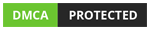

Nhận xét
Đăng nhận xét